网易MuMu模拟器如何开启VT 网易MuMu模拟器设置VT详细教程
网易MuMu模拟器是一款非常好用的电脑安卓模拟器,有了它,你就可以在电脑上打手游。今天我们就来讲讲网易MuMu模拟器开启虚拟化VT模式的方法步骤。
网易MuMu模拟器VT虚拟化设置教程
AMI BIOS机型开启VT步骤
首先要确认电脑的BIOS型号,按【win+R】打开运行对话框,输入【Dxdiag】并确定后可以查看到BIOS型号;
VT开启的方法:
根据检测的BIOS选择不同的型号操作:
a.华硕主板 UEFI BIOS 开启VT的方法
b.Phoenix BIOS 机型开启VT的方法(适用于联想旧机型及F2进入BIOS)
c.Insyde20 BIOS机型开启VT的方法(适用于联想旧机型及F2进入BIOS)
d.AWARD BIOS机型开启VT的方法(适合Del进入BIOS机型)
e.AMI BIOS机型开启VT的方法(适合Del进入BIOS机型)
a.华硕主板 UEFI BIOS 开启VT的方法
1)开机时按 F2 进入BIOS设置
2)进入 Advanced(高级菜单)
3)进入CPU Configuration(处理器设置)
4)将 Intel Virtualization Technology(Intel虚拟化技术),把它改为Enabled(启用)AMD 的 CPU选项叫 SVM
5)按 F10 保存设置
6)按 ESC 退出 BIOS 设置
b.Phoenix BIOS 机型开启VT的方法(适用于联想旧机型及F2进入BIOS)
c.Insyde20 BIOS机型开启VT的方法(适用于联想旧机型及F2进入BIOS)
1)电脑在刚按下开机键后的2秒钟,电脑屏幕会提示按F2进入BIOS。这时就按键盘上的F2.
2)这时候就进入了BIOS设置。如图所示,使用键盘上的右箭头。选择Configuration选项。进入此界面。使用键盘上的下箭头选中 IntelVirtualization Technology,然后点击回车。选择Enabled选项。这时候就开启了VT技术。
注意:若无VT选项或不可更改,则表示你的电脑不支持VT技术。
d.AMI BIOS机型开启VT的方法(适合Del进入BIOS机型)
1)首先在开机自检 Logo 处按【Del】热键进入BIOS。
2)通过← →方向键选择【Power】选项,然后通过↑ ↓方向键选择【Virtual Technology】并按下回车。
3)将光标移动至Enabled 处,并按下回车确定。
4)设置完成后,按下F10 在弹出的提示中选择 Yes,保存设置并退出 BIOS 设置。
e.AWARD BIOS机型开启VT的方法(适合Del进入BIOS机型)
1)首先在开机自检 Logo 处按【Del】热键进入BIOS。
2)通过↑、↓方向键选择【Advanced BIOS Features】选项,然后通过↑ ↓方向键选择【Virtual Technology】并按下回车;
3)将光标移动至Enabled 处,并按下回车确定。
4)设置完成后,按下F10 在弹出的提示中选择Yes,保存设置并退出 BIOS 设置。
vt是什么意思
相信在电脑上安装过安卓模拟器的小伙伴都听说过VT,就是当我们在使用过程当中有的时候要求我们开启VT虚拟化技术。那么VT是什么意思以及VT虚拟化怎么开启呢?
一、VT是什么意思
VT,全称是,Virtualization Technology,即是虚拟化技术,虚拟化技术可以扩大硬件的容量,简化软件的重新配置过程。CPU的虚拟化技术可以单CPU模拟多CPU并行,允许一个平台同时运行多个操作系统,并且应用程序都可以在相互独立的空间内运行而互不影响,从而显著提高计算机的工作效率。
二、如何查看自己的电脑是否开启了VT虚拟化?
首先您先需要下载一个VT的检测工具:LeoMoon CPU-V,CPU-V能够检测到当前电脑的VT开启状态,如果打开CPU-V之后,提示的是二个√的话代表您的电脑支持并且开启了VT,如果是一个√一个X的话就代表您的电脑支持VT但是没有开启VT,您需要到主板的BIOS中开启VT,如果是二个X吧,代表您的电脑不支持VT技术,同时兔子也建议您,该换电脑了!
三、如何开启VT呢?
主要分三个步骤
1、首先进入电脑的BIOS界面;
2、在BIOS页面找到对应的VT选项;
3、在VT选项后面的设置【Disable】修改为【Enable】保存重启即可。
虚拟化技术应用在游戏中,是玩家的福利,你想给电脑上的安卓模拟器开启VT,本文给出了教程。关注教程之家,解锁更多知识。

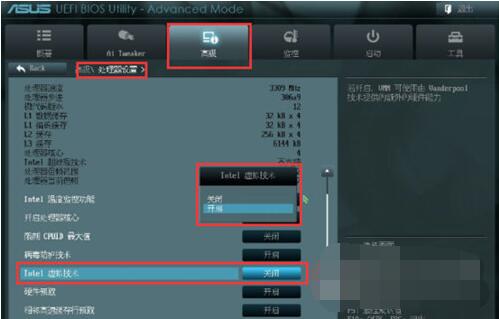
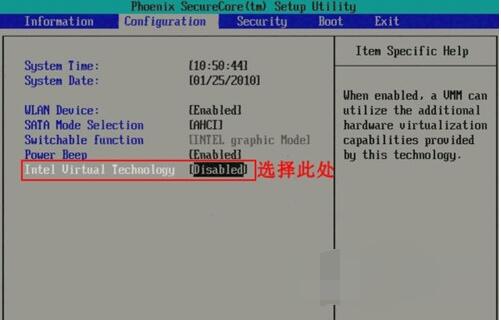
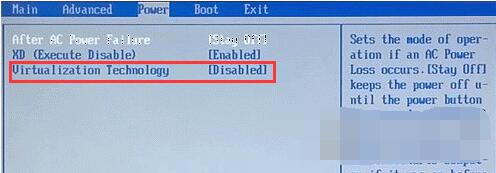









![炉石冰血要塞效果是什么 炉石冰血要塞效果介绍[多图]](https://img.jiaochengzhijia.com/uploadfile/2021/1208/20211208165245441.jpg@crop@240x180.jpg)